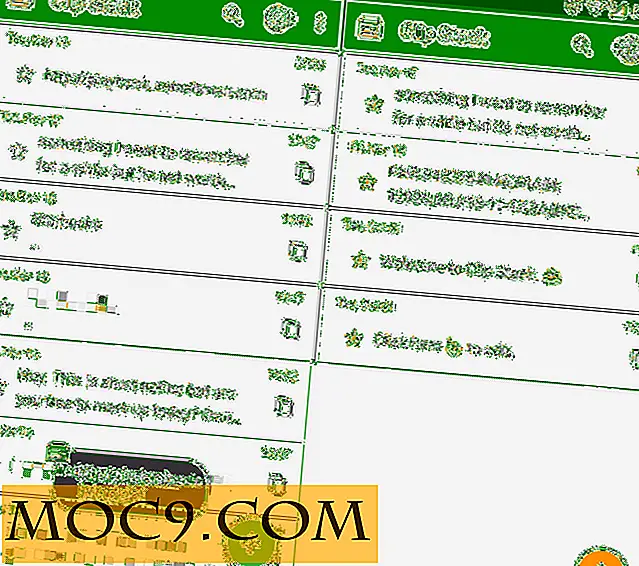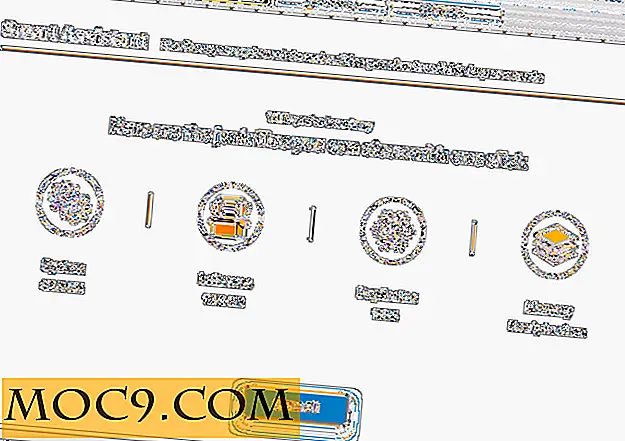Hoe Kexts toevoegen en verwijderen van macOS
Kexts of kernelextensies breiden de basisfunctionaliteit uit van de Darwin-kernel van macOS. Ze zijn analoog aan stuurprogramma's onder Windows en ze laten de kernel communiceren met de hardware van je computer. Meestal hebben deze bestanden geen onderhoud nodig. Maar als u problemen ondervindt, of als u een Hackintosh aan het samenstellen bent, moet u misschien een of twee keutels gebruiken.
Waar zijn Kexts gevonden?
Je kunt kexts op twee plaatsen op je Mac vinden. De meeste staan in de map "Systeem / Bibliotheek / Extensies", de hoofdlocatie voor kexts. Sommige zijn ook te vinden in de map "/ Bibliotheek / Extensies", maar dat komt minder vaak voor.
Je kunt de bestanden herkennen aan hun .kext extensie en hun plug-in stijl icoon.

Kexts verwijderen
Er zijn twee manieren om een kext te verwijderen. De eerste manier is door de Terminal-opdracht kextunload .
1. Bepaal welke kext u moet verwijderen. Wees er absoluut zeker van dat je de juiste hebt. Het verwijderen van een systeemkritieke kext kan grote problemen veroorzaken en kext-namen zijn vaak cryptisch.
2. Open Terminal en voer de volgende opdracht in:
sudo kextunload /System/Library/Extensions/kext.kext
Zorg ervoor dat "kext.kext" wordt gewijzigd in de naam van uw kext-bestand. Als de kext die u wilt verwijderen bijvoorbeeld 'AppleIntelE1000e.kext' heet, zou het commando zijn:
sudo kextunload /System/Library/Extensions/AppleIntelE1000e.kext
3. Voer uw beheerderswachtwoord in en druk op Enter.

Als dat niet werkt, kun je ook gewoon de kext forceren met rm .
1. Gebruik de volgende Terminal-opdracht om het kext-bestand te verwijderen:
sudo rm -rf /System/Library/Extensions/kext.kext
Zorg ervoor dat "kext.kext" wordt gewijzigd in de naam van uw kext-bestand. Als de kext die u wilt verwijderen bijvoorbeeld AppleIntelE1000e.kext is, zou de opdracht zijn:
sudo rm -rf /System/Library/Extensions/AppleIntelE1000e.kext

2. Voer uw beheerderswachtwoord in en druk op Enter.

3. Start de computer opnieuw op.

Kexts automatisch installeren
Het installeren van kexts is niet zo eenvoudig als het verwijderen ervan. Het kan handmatig worden gedaan, maar het gebruik van een kext-installatieprogramma zoals KextBeast is veel eenvoudiger. KextBeast is gemaakt voor gebruik op Hackintoshes, maar het werkt net zo goed op een vanilla Mac.
1. Download KextBeast. Als u nog geen gratis account bij tonymacx86.com heeft, moet u er een maken om het bestand te downloaden.
2. Verplaats het kext-bestand dat u op uw bureaublad wilt installeren. Het programma zal automatisch werken op alle kext-bestanden in de map ~ / Desktop, dus zorg ervoor dat je de juiste hebt.

3. Open KextBeast en klik op "Doorgaan".

4. Klik opnieuw op "Doorgaan".

5. Kies de opstartschijf van uw systeem als de installatiebestemming en klik op "Doorgaan".

6. Vink het vakje aan naast "/ Systeem / Bibliotheek / Extensies" of "/ Bibliotheek / Extensies", afhankelijk van waar uw kext moet worden geïnstalleerd. Als u niet weet welke opdracht u moet kiezen, kiest u '/ Systeem / Bibliotheek / Extensies'.

8. Klik op "Doorgaan".

9. Voer uw beheerderswachtwoord in en klik op "Software installeren".

10. Wacht tot de installatie is voltooid en klik op "Sluiten".

11. Start de computer opnieuw op.
Kexts handmatig installeren
Kexts kan ook handmatig worden geïnstalleerd. Het is echter een omslachtiger proces en je Mac vindt het echt niet leuk dat je kexts zo installeert.
1. Versleep je kext-bestand naar "/ Systeem / Bibliotheek / Extensies".

2. Klik op 'Verifiëren'.

3. Voer uw beheerderswachtwoord in.

4. Open Terminal en gebruik het commando sudo kextload kext.kext om uw zojuist gekopieerde kext-bestand te laden. Zorg ervoor dat u "kext.kext" vervangt door de naam van uw kext-bestand.

5. Voer uw beheerderswachtwoord in.

6. Start de computer opnieuw op.
Conclusie
Je zou niet te vaak moeten knoeien met kexts. Als u een toets moet verwijderen, kunt u Terminal gebruiken om het probleemloos te verwijderen. En als u een kext moet installeren, gebruik dan KextBeast om het proces te vereenvoudigen.